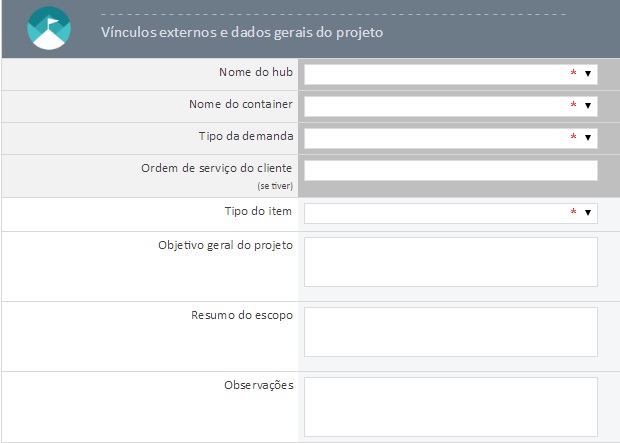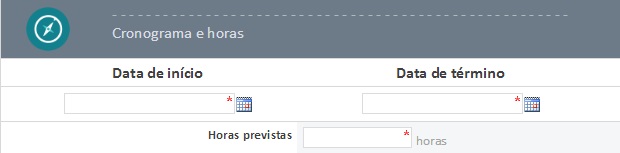Mudanças entre as edições de "Solicitar projetos contábeis"
De MSTECH wiki
(→Resumo) |
(→Passo-a-passo) |
||
| Linha 14: | Linha 14: | ||
Para criar um novo item, acesse a aba "ITENS" e clique no botão "NOVO ITEM". | Para criar um novo item, acesse a aba "ITENS" e clique no botão "NOVO ITEM". | ||
| − | [[Arquivo:novo-item.jpg | | + | [[Arquivo:novo-item.jpg | 700px]] |
---- | ---- | ||
| Linha 21: | Linha 21: | ||
É necessário informar todos os campos obrigatórios das áreas: | É necessário informar todos os campos obrigatórios das áreas: | ||
* Vínculos externos e dados gerais do projeto | * Vínculos externos e dados gerais do projeto | ||
| − | [[Arquivo:projetos_formulario-vinculos.jpg]] | + | [[Arquivo:projetos_formulario-vinculos.jpg]] |
* Cronograma e horas | * Cronograma e horas | ||
| − | [[Arquivo:projetos_formulario-cronograma.jpg]] | + | [[Arquivo:projetos_formulario-cronograma.jpg]] |
* Alocação | * Alocação | ||
| − | [[Arquivo:projetos_formulario-alocacao.jpg]] | + | [[Arquivo:projetos_formulario-alocacao.jpg]] |
---- | ---- | ||
== Referências == | == Referências == | ||
Edição das 17h32min de 29 de setembro de 2016
Resumo
- Responsável pela ação: Product Owner
- Ferramenta: SharePoint
- Mapa de acesso: SharePoint >> Plataforma Educacional >> Escritório de PCP >> Lista "Projetos e pré-projetos"
- Endereço: [[1]]
Passo-a-passo
PASSO 1: Acesse a lista "Projetos e projetos"
PASSO 2: Crie um novo item
Para criar um novo item, acesse a aba "ITENS" e clique no botão "NOVO ITEM".
PASSO 3: Adicione as informações do formulário É necessário informar todos os campos obrigatórios das áreas:
- Vínculos externos e dados gerais do projeto
- Cronograma e horas
- Alocação